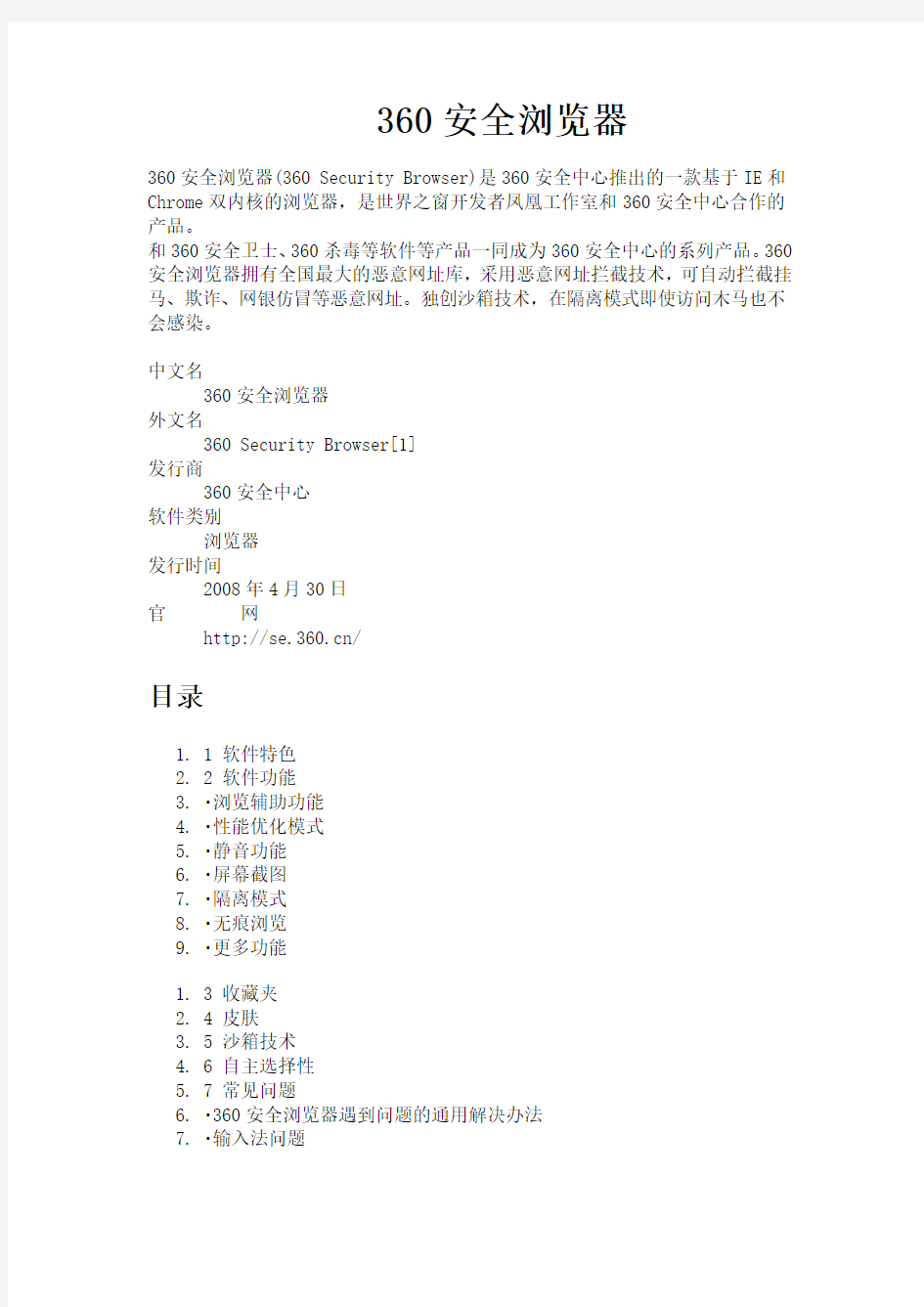
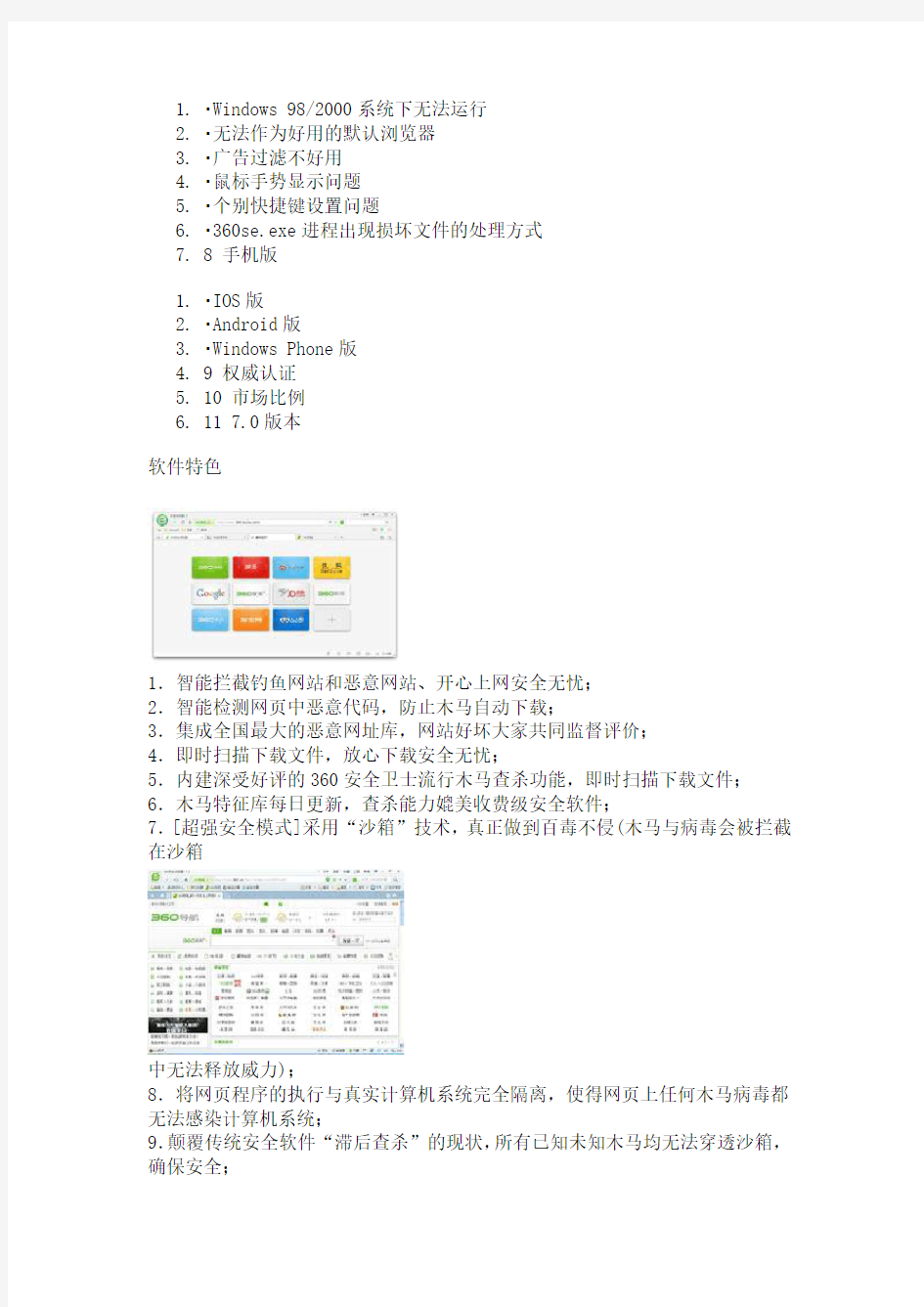
360安全浏览器
360安全浏览器(360 Security Browser)是360安全中心推出的一款基于IE和Chrome双内核的浏览器,是世界之窗开发者凤凰工作室和360安全中心合作的产品。
和360安全卫士、360杀毒等软件等产品一同成为360安全中心的系列产品。360安全浏览器拥有全国最大的恶意网址库,采用恶意网址拦截技术,可自动拦截挂马、欺诈、网银仿冒等恶意网址。独创沙箱技术,在隔离模式即使访问木马也不会感染。
中文名
360安全浏览器
外文名
360 Security Browser[1]
发行商
360安全中心
软件类别
浏览器
发行时间
2008年4月30日
官网
https://www.doczj.com/doc/2a12306905.html,/
目录
1. 1 软件特色
2. 2 软件功能
3.?浏览辅助功能
4.?性能优化模式
5.?静音功能
6.?屏幕截图
7.?隔离模式
8.?无痕浏览
9.?更多功能
1. 3 收藏夹
2. 4 皮肤
3. 5 沙箱技术
4. 6 自主选择性
5.7 常见问题
6.?360安全浏览器遇到问题的通用解决办法
7.?输入法问题
1.?Windows 98/2000系统下无法运行
2.?无法作为好用的默认浏览器
3.?广告过滤不好用
4.?鼠标手势显示问题
5.?个别快捷键设置问题
6.?360se.exe进程出现损坏文件的处理方式
7.8 手机版
1.?IOS版
2.?Android版
3.?Windows Phone版
4.9 权威认证
5.10 市场比例
6.11
7.0版本
软件特色
1.智能拦截钓鱼网站和恶意网站、开心上网安全无忧;
2.智能检测网页中恶意代码,防止木马自动下载;
3.集成全国最大的恶意网址库,网站好坏大家共同监督评价;
4.即时扫描下载文件,放心下载安全无忧;
5.内建深受好评的360安全卫士流行木马查杀功能,即时扫描下载文件;6.木马特征库每日更新,查杀能力媲美收费级安全软件;
7.[超强安全模式]采用“沙箱”技术,真正做到百毒不侵(木马与病毒会被拦截在沙箱
中无法释放威力);
8.将网页程序的执行与真实计算机系统完全隔离,使得网页上任何木马病毒都无法感染计算机系统;
9.颠覆传统安全软件“滞后查杀”的现状,所有已知未知木马均无法穿透沙箱,确保安全;
10.体积轻巧功能丰富(一个网页多个窗口),媲美同类多窗口浏览器;
11.支持鼠标手势、超级拖拽、地址栏自动完成等高级功能;
12.广告智能过滤、上网痕迹一键清除,保护隐私免干扰;
13.内建高速下载工具(有时赛过专业的下载工具),支持多线程下载和断点续传。注意:以上功能需要与360安全卫士配合一起使用。
使用IE和Chrome双核心的浏览器
IE浏览器的市场过于广阔,网页提供商也已经习惯IE的标准进行制作网页,甚至一些网站还必须使用IE才能识别,使用IE的用户约占百分之七十,但是实际情况使用它的比这个数据更多的多,很多时候我们都必须使用只支持它的控件才能完成;但总有很大一部分人不满足于IE的功能及外观,但又屈于IE的兼容性于是就有了——基于IE内核和Chrome内核的双核浏览器。
新版本的安全红绿灯拦截技术简介:
URL拦截层:奇虎360是国内少数几个拥有“搜索引擎”的安全厂商,360安全浏览器的URL拦截应用了网页搜索技术,定位挂马、钓鱼、欺诈网址,这种依靠恶意网址库的拦截方式十分快速、准确,并且其资源消耗由360后台的服务器承担,不会给用户机器带来任何负担。此外,360拥有 3.78亿用户,这些用户可以选择监督、举报欺诈网页,再结合360后台的智能分析技术,让360安全浏览器拥有安全业内最全面、更新最快的恶意网址库。恶意脚本拦截层:假设URL 拦截层被突破,360安全浏览器还可以拦截网页中的恶意脚本,同时不影响用户浏览网页的内容。
下载拦截层:如果黑客开发出新型的漏洞攻击方式,360安全浏览器还针对木马服务器实施了全面封锁,使得木马程序根本无法下载到用户的电脑上。
进程拦截层:上列3层拦截为主流防挂马软件的工作原理,在理论上,黑客仍有绕开拦截的可能。然而,360安全浏览器特别创新了依据木马程序行为特征的进程拦截,所有通过浏览器悄悄下载的程序在运行前都会被360安全浏览器提示阻止。
软件优势
?页面渲染引擎:双核智能切换,不管什么网站均可应对自如,享受最快最安全的浏览体验。
?交互体验引擎:Smart UI独立引擎让浏览器界面变得更加聪明,能够快速响应你的所有需求。
?高速下载引擎:即使不安装任何下载工具,你也能在浏览器里享受飞速、不中断的下载体验。
?网络加速引擎:域名智能解析配合http预连接,让你事事为先,快速在线,畅享网络新速度。[2]
软件功能
浏览辅助功能
过滤Flash、解除页面脚本对用户的限制、网页无级缩放、代理服务器快速切换、网页自动填表、快速保存页面内包括图片、动画、视频等任意内容、增强的页面内容查找和高亮功能、隐私保护、鼠标手势、自定义热键、地址栏自动完成、链接拖放等操作轻松浏览。
?全新内核,轻薄界面架构,毫秒启动。多线程加载,下载速度堪比专业下载软件。
?网页超速打开
性能优化模式
对于同时开启数十个页面,CPU占用率高的情况,360安全浏览器提供了性能优化模式,开启此模式后,CPU占用率可瞬间降低并维持到打开一个单页面的水准,此模式对于网络浏览用户不存在兼容性问题。
静音功能
360安全浏览器是一款支持浏览器静音的浏览器。
很多网页都会自动发出声音,如博客网站、视频广告等。当在360安全浏览器的状态栏上启用“浏览器静音”功能后,页面上所有的声音都不会被播放出来,安静的浏览体验。
屏幕截图
可以以图片形式保存完整网页,并添加了Windows画图软件的快捷方式,保证截图后可立即编辑。
隔离模式
如果使用360安全浏览器访问了挂马网页,360安全浏览器将会自动拦截恶意的网络请求,并弹出提示:是否启动隔离模式。在360安全浏览器的隔离模式下,木马病毒网页在封闭的虚拟环境中运行,所以将无法感染真实的计算机系统,保证计算机安全。
无痕浏览
不记录上网痕迹,保护个人隐私、不记录Cookies、不记录Internet临时文件、不记录网页表单数据(用户名、密码、搜索关键词等)、不记录历史访问记录、不记录撤销页面列表标题栏,始终不显示网页标题。
更多功能
?拦截广告:视频广告、网页广告、运营商劫持广告、百度搜索广告拦截,统统实现。
?登录管家:不用记密码,登录管家一键安全登录常用网站。
?视频加速:智能加速,独有影院模式,看视频更爽更流畅。
?游戏加速:游戏卡、进度慢,游戏模式加速功能全搞定。
收藏夹
360收藏夹支持强大的网络功能,能够自动为用户备份收藏,具有误删恢复,异地漫游等深受用户喜爱的功能。在重装系统后,只需安装360安全浏览器,并登录360网络收藏夹,即可恢复到重装前收藏夹的状态。为避免收藏夹被自己或他人无意删除,360网络收藏夹还提供了多个网络备份,以便用户随时恢复。收藏夹,走到哪里带到哪里,登录网络帐号,收藏内容随您行!
皮肤
强大的皮肤支持功能,可以更换各种美观独特的皮肤。在360安全浏览器爱好者的
360安全浏览器皮肤中心旧版
帮助下,已经拥有了各种风格的经典皮肤供选择,另外根据网友们的要求,360安全浏览器已经有多种皮肤选择和制作,方便大家的浏览器生活。
皮肤使用技巧:360浏览器和TheWorld的所有东西都是通用的包括皮肤。不信的话大家可以试一下把TheWorld.ini拷贝到360浏览器的文件夹里面改名 360安全浏览器.ini开启浏览器看设置TheWorld就和TheWorld一模一样了。把sTheWorld的skin文件夹拷贝到360浏览器的文件夹里面开启浏览器看皮肤选项里就有相关皮肤的设置了。把TheWorld的MediaSaver.js和filter还有dailytips.ini 拷贝到360浏览器文件夹里开启浏览器看就有相关的搜索引擎和代理了
沙箱技术
360安全浏览器是全球首款采用“沙箱”技术的浏览器
360安全浏览器完全突破了传统的以查杀、拦截为核心的安全思路,在计算机系统内部构造了一个独立的虚拟空间——“360沙箱”,使所有网页程序都密闭在此空间内运行。因此,网页上任何木马、病毒、恶意程序的攻击都会被限制在“360沙箱”中,无法对真实的计算机系统产生破坏,真正做到百毒不侵。
自主选择性
360安全浏览器支持和兼容IE内核浏览器的各种插件,扩展用户的专业应用。创新而且扩展好得插件,已经在360安全浏览器安家落户360安全浏览器V1.1版本开始,支持用户将自己喜欢的美图放到360安全浏览器目录下,然后每次打开就是自己的图片了(前提主页要是空白页,且4.0版本开始无此功能)
常见问题
360安全浏览器遇到问题的通用解决办法
首先:确认是在主站上下载的最新版本的360安全浏览器
360安全浏览器官网
其次:在360论坛使用搜索功能,查看是否已经有人提出了问题,以及是否已经解决了问题
第三:发帖,标题适当规范,例如:[错误]收藏夹图标显示错误
最后:如果帖子很长时间没有人理睬,可以自行顶贴,如果答复已经修复或下个版本发布,而下载了新版本问题仍然存在,可以另发新帖,或者顶贴详细说明仍然没有解决
输入法问题
表现:切换标签要重新调出输入法
原因:由于多线程窗口框架的软件很少,所以有些输入法不能很好的支持它们,相信随着IE7的普及,各种输入法都会对多线程窗口进行改进升级
解决:推荐使用已知的完美兼容的输入法-搜狗拼音、极品五笔等
Windows 98/2000系统下无法运行
表现:在WIindows 98/2000 系统下运行或使用快速保存图片功能时出现一个对话框,说找不到文件。
原因:缺少gdiplus.dll,这是微软提供的一个图形库
解决:下载gdiplus.zip,将压缩包里的gdiplus.dll放到Windows的System32目录下即可。
无法作为好用的默认浏览器
表现:其他软件中的浏览访问到360安全浏览器中出现问题
原因:可能是你用新的360安全浏览器覆盖了旧版本的360安全浏览器,而默认浏览器还是旧版本
解决:将IE设置为默认浏览器,然后在360安全浏览器中设置自己为默认浏览器
广告过滤不好用
表现:虽然开启了弹出广告过滤,但无法过滤某些弹出
原因:只提供了基本的广告过滤,更多过滤将在后续版本加入。
鼠标手势显示问题
表现:为什么在我的机器上,鼠标手势光标显示的不正常,表现为鼠标手势光标的图标中间有一道乱七八糟的东西
原因:鼠标光标的支持是显卡驱动最容易忽略的地方,已知的是ATI的早期移动版显卡驱动会有这个问题
解决:如果使用的是ATI的移动版显卡(笔记本上常用的镭系列),请升级显卡驱动即可
如果问题在本页没有找到解决办法,建议到360安全浏览器百科寻求帮助.
个别快捷键设置问题
表现:新版360浏览器上淘宝店铺按Esc键无法关闭背景音乐。
原因:快捷键应是“Esc”,而360浏览器默认的设置是“ESC”
解决:
360安全浏览器正在安装
360浏览器设置里面点“快捷键”,会出现右边的框。
Esc“,第二行,命令选择“-查看-停止”
其他浏览器如果也这样也类似去操作。
360se.exe进程出现损坏文件的处理方式
右键点击C盘-属性-工具-开始检查-勾上第一项自动修复-开始-出来一个确认框,点击确定,然后手动重启电脑,进入系统前会进行磁盘检测,不要按任意键跳过,等扫描完了,会自动进入系统,之后就没事了。
手机版
IOS版
简介
上架时间:2012-04-13
更新时间:2012-11-16
所属类别:工具
语言:中文,
系统要求:与iPhone、iPod touch、iPad兼容。需要iOS 4.3或更高版本
当前版本:2.6.0
文件大小:10.1 MB
合适年龄:17岁以上
开发商:Beijing Qihoo Technology Co., Ltd.
开发商
开发商其他软件:
开发者信息:Beijing Qihoo Technology Co., Ltd.
软件名称上架时间软件名称上架时间
1 360浏览器(iPhone版) 2012-04-13 4 360影视2012-09-18
2 360手机助手iPhone版2012-07-31 5 防狼报警器2012-08-01
3 360安全解压缩2012-09-23 6 360通讯录2012-09-27 Android版
简介
软件名:360浏览器
更新时间:2014-11-07
文件大小:5.28MB
类别:网络社区
版本:6.7.0Beta
系统要求:Android2.1及以上
Windows Phone版
360浏览器For Windows Phone 是由奇虎360专门为Windows Phone开发的一款浏览器产品,360浏览器与WP设计理念一致,提供超酷的全景模式,支持自定义背景. 提供贴心的隐私保护,可随时删除历史记录、最常访问等,保护个人隐私。
360浏览器For WP提供超大的浏览空间,创新性地使用了地址栏下置、底部隐藏,增加顶部浏览空间,操作更加便捷!
360浏览器Windows Phone版
软件名:360浏览器
更新时间:2012/4/12文件大小:3MB
类别:实用工具
版本:1.0.0.0
系统要求:Windows Phone 7.5及以上
安全:远离木马、钓鱼、病毒、篡改
极速:体验快速打开网页的快感
云服务:与PC、iPad、安卓手机全打通,网络收藏随时随地同步
海量阅读:全面覆盖新闻、财经、娱乐、时尚、科技、体育等类别
功能
安全导航- 聚合最常用热门网站,安全导航一步到位
美图惊艳- 超炫酷全屏照片墙浏览模式、幻灯片浏览模式。“美空”、“萌图”、“美女”、“旅游”、“摄影”等高清美图
精美排版- 超酷阅读浏览,超炫看图体验,不一样的视觉冲击
人性化界面- 左侧栏个人中心网络收藏、本地收藏、历史记录,应有尽有
全智能联想输入- 网址输入自动联想补全,快速准确
快捷控制条- 开启隐藏自由选择,充分享受全屏浏览的乐趣
极速浏览- 有图无图任意切换,流量更省,速度更快
网络热词-轻点触碰便能掌握当下最hot的词汇
权威认证
2012年全球知名安全软件测评机构西海岸实验室旗下测评机构赛可达实验室落
户中国,并颁发第一批“东方之星”测评证书,同时,赛可达是继工信部软件评测中心和中国信息安全测评中心之后又一验证360浏览器安全可靠的权威机构。西海岸实验室中国区副总裁及西海岸实验室旗下赛可达实验室主任宋继忠表示,赛可达测试不仅具有国际先进水平,而且测试的是中文版本,测试模拟环境更加接近中国用户的真实使用环境,测试科学、严谨、真实、国际化。360浏览器凭借其安全、高速脱颖而出,成为中国唯一获得此殊荣的浏览器。
值得注意的是,360在西海岸实验室进行的挂马测试、钓鱼测试、下载保护、浏览器保护和网速保护中100%通过测试,领先其他浏览器,从源头上保证用户上
网安全。
此前,中国信息安全测评中心和工信部旗下软件评测中心曾对360浏览器的安全性能发布报告。报告显示,360浏览器均在经过用户同意下,进行上传和下载数据,且在数据传输过程中实行严格加密处理,因此360浏览器对数据传输和处理安全可靠。此外,360浏览器还获得级别为EAL2的信息技术安全产品测试,
这是中国唯一获得此权威认证的浏览器。
市场比例
据艾瑞咨询2012年发布的第三季度浏览器市场数据显示:360浏览器覆盖人数
达54.0%,市场格局基本保持稳定,360旗下另一款产品360极速浏览器占比达14.2%。
7.0版本
2014年4月1日,360安全浏览器正式发布了7.0版本。新版浏览器采用Chrome31内核秒开网页、变装清新界面、同时地址栏识别更智能。
新版360浏览器将依旧采用基于Chrome内核和IE内核的双核架构设计,同时支持内核自主控制,内核采用了最新的31内核,相比较其它国内浏览器产品,浏览网页速度占据优势。
新版360浏览器在界面上与有较大改观,整个界面走清新风格、更简洁、明朗。给用户一种踏实而又干净的直观体验。此次更新除了在用户界面以及速度上进一步提升外,地址栏智能化更成为全新的亮点。
在7.0版360浏览器地址栏中,只要输入关键地址,系统会自出筛选与之相关的网址,这些网址来自于历史搜索记录;同时地址栏新功能还会自动在网页中搜索与关键地址匹配的网址,用户只需输入部分网址便可查找到完整地址信息。[3]
360浏览器怎么恢复默认设置 360浏览器恢复默认设置的方法 打开360浏览器之后,我们将鼠标移动到浏览器状态栏点击【360浏览器医生】 弹出360浏览器医生之后,继续点击【一键修复】 那么此时在修复版面上会显示各种常见的问题,先别急着点那个修复。先往下拉右边滚动条至最底,然后先将【浏览器功能异常打上勾】 浏览器功能异常打上勾之后,就可以点击【重置浏览器】或者点击【立即修复】即可。 点击重置之后,会弹出询问是否确认继续修复吗?点击【关闭浏览器并继续】即可。 浏览器重置修复中、、、、、、、、、、 好了!待浏览器医生显示为修复完成,启动浏览器查看您的问题、、、之后就可以重新启动360浏览器了,重置之后浏览器就如第一次安装的一样了,所有选项、和设置等等、、都会恢复默认状态了。 另外,如若修复不了,建议还是直接卸载360浏览器,在重新
安装吧! 360浏览器怎么设置默认浏览器 360浏览器怎么设置默认浏览器 在安装360浏览器的时候,就已经有选项提醒设成默认浏览器,在安装的时候自动设成默认浏览器。 要是安装的时候没有选设成默认浏览器,在打开的360浏览器的界面也可进行设置,如果不是默认的浏览器,打开时360浏览器就会提醒是否将其设成默认浏览器,单击(设成默认浏览器)即可。 或者在360浏览器的右上角单击(工具)下的(选项)。在进入的基本设置中把单击(将360安全浏览器设成默认浏览器)即可。 以上是没有其他软件干扰的情况下很容易设置的。但往往现实电脑中装有很多对系统有关联的软件,例如金山毒霸对浏览器的默认设置锁定,不容易让其他软件随意修改。 这时我们需要对拦截修改的软件进行解锁,例如金山毒霸。在毒霸界面单击(百宝箱),然点单击(浏览器保护)。
360浏览器崩溃的几种原因与解决方法 篇一:360浏览器终极解决办法 打开浏览器—工具—360安全浏览器选项—收藏夹—最底下—导出收藏夹(还有自定义收藏夹路径) 你要保存到电脑上可以依照这个:把360本地收藏夹导入到自定义收藏夹 第一步: 工具--à360安全浏览器选项---à选择收藏夹--à自定义收藏夹路径(即目录),这里假定为D:\My Favorites,并将该路径作为我们自己使用的目录。 注意,在进行下一步前,要保证自定义收藏夹路径是选中状态第二步: 工具--à360安全浏览器选项---à选择收藏夹--à导入收藏夹--à选择“从360安全浏览器导入”--à开始导入 第三步:结束。 打开D:\My Favorites,就可以看到自己保存的所有网页,且均为独立文件格式。 篇二:360浏览器常见问题解答 360浏览器现在对于一般网民来说还是非常给力的,但是没有认识事情是万能,或多或少都会存在一些问题,这里和大家分享一下如果360浏览器出现问题了应该怎么办,原文地址:/201110/
为什么会产生多个进程 360se采用了全新的架构,采用此架构的目的就是为了降低浏览器对系统资源的占用,保证浏览网页时的稳定性。 当你开启混合模式或多进程模式时,会有多个进程。开启混合模式后,当浏览网页时,会有一个浏览器主进程,以及数量不等的标签进程,每10个标签页使用一个子进程,所以进程的数量会随着标签页的增多而增多。 所以请大家不要担心,这并不是你的360se出了问题,而是产品架构设计。 为什么360se会显示页面崩溃? 由于使用新架构的360se会有多个进程,所以当您手动结束了某个子进程时,会导致在这个进程中的标签页面崩溃。所以请不要强制性结束进程。 当然有时候也是因为您正在浏览的页面发生了异常导致页面崩溃,这种情况请不要担心,版本的新架构下,一个子进程的崩溃不会导致整个浏览器的崩溃,大大增强了程序的稳定性,您只需要将崩溃的页面关闭即可。 怎么样才能显示上次未关闭页面列表? 您可以到“360安全浏览器选项”的主页设置里点击“使用起始页”,并在启动时“显示主页”,这样就可以在每次打开浏览器时显示您的未关闭页面列表了。 为什么我的360se每次总是打开莫名的网页?
360浏览器自定义主页怎么设置 360浏览器自定义主页怎么设置 点击工具菜单中主页设置,进入选项即可自由设置主页。 在启动设置中,可以自由设置360网址导航、新标签页、上次退出浏览器时未关闭的网页和主页这四种类型。点击添加新网页可以自定义主页。 360浏览器主页的设置,通过360浏览器工具选项中的启动设置,看到四种选择类型。可勾选已有的内容,也可以自定义主页,如果是要设定百度首页,那么就在自定义主页上,输入百度的网址即可。 看了360浏览器自定义主页怎么设置还想看: 1.360浏览器怎么设置自定义的主页 2.360浏览器怎么设置百度为主页 3.360浏览器怎样设置主页及搜索引擎
360路由器mini的上网设置教程 360路由器mini的上网设置教程 1、在浏览器地址栏中输入:luyou.360 https://www.doczj.com/doc/2a12306905.html, 或者192.168.0.1,然后按下键盘中的Enter,会出现如下图所示的页面。 首次设置时,打开360路由器mini的设置页面 2、点击立即开启 点击立即开启 3、360路由器mini会自动检测上网方式,如下图所示 360路由器mini会自动检测上网方式 4、设置360路由器mini上网 (1)、宽带PPPoE 在开通宽带的时候,宽带运营商提供了宽带账号、宽带密码给你,并且在未使用路由器上网时,电脑上需要用宽带连接(或者类似的拨号程序),填写宽带账号、密码进行拨号上网。 那么在设置360路由器mini上网时,就应该选择:宽带PPPoE 在宽带帐号填写:运营商提供的上网账号在宽带密码填写:运营商提供的上网密码点击立即开始上网。 检查结果是:宽带PPPoE时,填写宽带账号、宽带密码 重要提示: 宽带帐号、宽带密码由你的宽带运营商提供,一定要填写正确。如果填写错误,是不能上网的;据统计,75%以上的用户,都是因为把宽带账号和密码填写错误,导致设置后不能上网。 (2)、动态IP上网
360浏览器在哪里设置极速模式 360浏览器设置极速模式方法如下 首先我们打开360浏览器,这里就以360安全浏览器6.2为例 打开浏览器之后,点击地址栏右边的一个图标,会自动显示两种模式,分别为高速模式和兼容模式。 我们这个时候选择极速模式即可。现在的浏览器就是极速模式了,极速模式比兼容模式可要快我了。如果是选择兼容模式的话,也是一样的操作,只要选择一下就行了。 相关阅读:360浏览器常见故障解决 1、升级到win10后,360浏览器无法打开网页,但是自带的edge 浏览器却可以 原因分析:系统LSP连接损坏,而edge走的和其他浏览器不一样的通道 解决方案: ①、重置winsock或修复LSP a.单击开始,在开始搜索框中键入cmd,右键单击cmd.exe ,单击以管理员身份运行,然后按继续。
b.在命令提示符处键入netsh winsock reset,然后按Enter,重启电脑。 c、有安装360安全卫士的小伙伴可以搜索LSP修复工具进行一键修复 ②、系统其他软件导致打不开 可能由于其他软件不兼容导致网页打不开,卸载即可 如ADBlock广告过滤大师ADSAFE净网大师 2、升级win10后必须使用管理器权限才能打开 有小伙伴反馈升级后双击浏览器打不开了,右键使用管理员权限才能打开 原因分析:不明,可能升级win10后系统权限发生变化。已反馈工程师查看 解决方案:卸载浏览器后重新安装 3、升级win10后浏览器界面字体变得模糊了 原因分析: ①、可能系统设置了大dpi 解决方案:360安全浏览器7.3beta或8.0体验版均对大DPI下
做了优化,可以升级看看 ②、安装了字体类扩展 可能安装了如Hello雅黑之类的扩展,停用或卸载试试 4、升级win10后360浏览器支持Spartan(斯巴达)内核吗? 最新7.1正式版及7.3beta都已支持在浏览器选项中开启Spartan(斯巴达)内核 5、升级win10后网页显示异常 升级win10后打开网页后会重叠,滚动鼠标只在左上角有效。原因分析:大DPI+硬件加速导致 解决方法: ①、最新7.3beta已经解决这个问题,可更新解决。 ②、将系统DPI设为100%(可能会导致系统界面过小) ③、在浏览器选项中关闭硬件加速
360浏览器在哪里设置极速模式 我们这个时候选择极速模式即可。 现在的浏览器就是极速模式了,极速模式比兼容模式可要快我了。 如果是选择兼容模式的话,也是一样的操作,只要选择一下就行了。 相关阅读:360浏览器常见故障解决1、升级到win10后,360浏览器无法打开网页,但是自带的edge浏览器却可以原因分析:系统LSP 连接损坏,而edge走的和其他浏览器不一样的通道解决方案:①、重置winsock或修复LSPa.单击“开始,在开始搜索框中键入cmd,右键单击“cmd.exe,单击“以管理员身份运行,然后按“继续。 b.在命令提示符处键入netsh winsock reset,然后按Enter,重启电脑。 c、有安装360安全卫士的小伙伴可以搜索LSP修复工具进行一键修复②、系统其他软件导致打不开可能由于其他软件不兼容导致网页打不开,卸载即可如“ADBlock广告过滤大师“ADSAFE净网大师2、升级win10后必须使用管理器权限才能打开有小伙伴反馈升级后双击浏览器打不开了,右键使用管理员权限才能打开原因分析:不明,可能升级win10后系统权限发生变化。 已反馈工程师查看解决方案:卸载浏览器后重新安装3、升级win10后浏览器界面字体变得模糊了原因分析:①、可能系统设置了大dpi 解决方案:360安全浏览器7.3beta或8.0体验版均对大DPI下做了优
化,可以升级看看②、安装了字体类扩展可能安装了如“Hello雅黑之类的扩展,停用或卸载试试4、升级win10后360浏览器支持Spartan(斯巴达)内核吗?最新7.1正式版及7.3beta都已支持在浏览器选项中开启Spartan(斯巴达)内核5、升级win10后网页显示异常升级win10后打开网页后会重叠,滚动鼠标只在左上角有效。 原因分析:大DPI+硬件加速导致解决方法:①、最新7.3beta已经解决这个问题,可更新解决。 ②、将系统DPI设为100%(可能会导致系统界面过小)③、在浏览器选项中关闭硬件加速
360浏览器不能设置主页怎么办 360浏览器不能设置主页怎么办 打开浏览器点击右上角工具选择选项 在弹出的窗口中点击修改主页 输入你想设置的主页网址点击确定重启浏览器即可 如果还没有改过来的话可能是360安全卫士锁定了主页,解锁即可,解锁方法如下: 打开360安全卫士点击系统修复- 修改解除锁定确定 在新弹出的窗口输入你想设置的主页点击安全锁定 设置完成后重启浏览器就可以啦,如下图: 看了360浏览器不能设置主页怎么办还想看: 1.360浏览器主页修改不了怎么办 2.360安全浏览器主页修改不了 3.360极速浏览器设置主页无效怎么办 4.360浏览器怎么设置自定义的主页
360浏览器打不开网页的原因和解决方法360浏览器打不开网页的原因和解决方法 360浏览器打不开网页的原因和解决方法 360浏览器打不开网页的原因 1网络连接:网络线的连接不正确或被干扰,阻止了网络的使用,所以浏览器自然而然的也就不能使用了 2软件干扰:由于某些原因,360浏览器可能会和一些网站的软件有冲突,两者不可兼容,可能你选择的不是360浏览器,所以不能使用 3病毒感染:电脑受到了黑客的攻击或者是病毒的感染,由于病毒的影响,网页打开极慢或是打不开网页 4网络防火墙:网络防火墙设置不当,安全等级过高、不小心把360浏览器放进了阻止访问列表,导致了360浏览器不能打开网页 5360本身出了问题:360浏览器本身出现故障时,自然会影响到浏览了;或者浏览器被恶意修改破坏也会导致无法浏览网页 360浏览器打不开网页的解决方法
查看电脑的宽带连接是否正常,网络线的位置是否正确, 一些软件与360会引起冲突,两款不兼容,所以这时你就要留心了,是选择软件呢还是选择360,两者选一。如果你想留下360,那么就要禁用或删除你选择的软件了。(就像之前的腾讯与360之争) 遇到一些病毒,也会导致360浏览器打开慢或打不开,这时我们就需要用一些杀毒工具进行处理了,以360举例吧,打开360安全卫士 看有什么病毒,然后查杀,最好是手动删除病毒 打开开始菜单,找到控制面板,打开。再找到windowS防火墙 打开,然后进行防火墙的设置 如果是安装的360浏览器本身出了问题,可以重新安装360安全的浏览器,很直接的办法就是打开360软件管家进行下载 下载完成之后,按照步骤安装就可以了
360浏览器设置迅雷为默认下载的方法360浏览器设置迅雷为默认下载的方法 360浏览器设置迅雷为默认下载的方法 第一步、首先打开迅雷,然后点开应用盒子,选择浏览器支持插件。 360浏览器设置迅雷为默认下载的方法 第二步、等待检测完成后,选择启用360安全浏览器的迅雷支持组件。 360浏览器设置迅雷为默认下载的方法 第三步、打开360安全浏览器,左上角工具=》选项=》基本设置=》使用迅雷下载。 360浏览器设置迅雷为默认下载的方法 第四步、打开360安全浏览器=》菜单里=》工具=》Internet 选项=》程序=》管理加载项。 360浏览器设置迅雷为默认下载的方法 第五步、启用该组加载项后,重启浏览器就可以了。
看了360浏览器设置迅雷为默认下载的方法还想看: 1.360浏览器如何设置迅雷为默认下载器 2.360浏览器怎么设置迅雷下载为默认下载 3.IE浏览器怎么设置迅雷为默认下载 4.360安全浏览器怎么设置迅雷下载 360浏览器在哪里设置极速模式 360浏览器设置极速模式方法如下 首先我们打开360浏览器,这里就以360安全浏览器6.2为例打开浏览器之后,点击地址栏右边的一个图标,会自动显示两种模式,分别为高速模式和兼容模式。 我们这个时候选择极速模式即可。现在的浏览器就是极速模式了,极速模式比兼容模式可要快我了。如果是选择兼容模式的话,也是一样的操作,只要选择一下就行了。 相关阅读:360浏览器常见故障解决 1、升级到win10后,360浏览器无法打开网页,但是自带的edge
浏览器却可以 原因分析:系统LSP连接损坏,而edge走的和其他浏览器不一样的通道 解决方案: ①、重置winsock或修复LSP a.单击开始,在开始搜索框中键入cmd,右键单击cmd.exe ,单击以管理员身份运行,然后按继续。 b.在命令提示符处键入netsh winsock reset,然后按Enter,重启电脑。 c、有安装360安全卫士的小伙伴可以搜索LSP修复工具进行一键修复 ②、系统其他软件导致打不开 可能由于其他软件不兼容导致网页打不开,卸载即可 如ADBlock广告过滤大师ADSAFE净网大师 2、升级win10后必须使用管理器权限才能打开 有小伙伴反馈升级后双击浏览器打不开了,右键使用管理员权限才能打开
360浏览器打不开网页的原因和解决方法360浏览器打不开网页的原因和解决方法 360浏览器打不开网页的原因和解决方法 360浏览器打不开网页的原因 1网络连接:网络线的连接不正确或被干扰,阻止了网络的使用,所以浏览器自然而然的也就不能使用了 2软件干扰:由于某些原因,360浏览器可能会和一些网站的软件有冲突,两者不可兼容,可能你选择的不是360浏览器,所以不能使用 3病毒感染:电脑受到了黑客的攻击或者是病毒的感染,由于病毒的影响,网页打开极慢或是打不开网页 4网络防火墙:网络防火墙设置不当,安全等级过高、不小心把360浏览器放进了阻止访问列表,导致了360浏览器不能打开网页 5360本身出了问题:360浏览器本身出现故障时,自然会影响到浏览了;或者浏览器被恶意修改破坏也会导致无法浏览网页 360浏览器打不开网页的解决方法
查看电脑的宽带连接是否正常,网络线的位置是否正确, 一些软件与360会引起冲突,两款不兼容,所以这时你就要留心了,是选择软件呢还是选择360,两者选一。如果你想留下360,那么就要禁用或删除你选择的软件了。(就像之前的腾讯与360之争) 遇到一些病毒,也会导致360浏览器打开慢或打不开,这时我们就需要用一些杀毒工具进行处理了,以360举例吧,打开360安全卫士 看有什么病毒,然后查杀,最好是手动删除病毒 打开开始菜单,找到控制面板,打开。再找到windowS防火墙 打开,然后进行防火墙的设置 如果是安装的360浏览器本身出了问题,可以重新安装360安全的浏览器,很直接的办法就是打开360软件管家进行下载 下载完成之后,按照步骤安装就可以了
360浏览器无法正常打开网页怎么回事 360浏览器打不开网页修复方法 查看电脑的宽带连接是否正常,网络线的位置是否正确, 一些软件与360会引起冲突,两款不兼容,所以这时你就要留心了,是选择软件呢还是选择360,两者选一。如果你想留下360,那 么就要禁用或删除你选择的软件了。(就像之前的腾讯与360之争) 遇到一些病毒,也会导致360浏览器打开慢或打不开,这时我们就需要用一些杀毒工具进行处理了,以360举例吧,打开360安全 卫士 看有什么病毒,然后查杀,最好是手动删除病毒 打开“开始”菜单,找到“控制面板”,打开。再找到“windowS防火墙” 打开,然后进行防火墙的设置 如果是安装的360浏览器本身出了问题,可以重新安装360安全的浏览器,很直接的办法就是打开360软件管家进行下载 下载完成之后,按照步骤安装就可以了 360浏览器打不开网页原因如下 1网络连接:网络线的连接不正确或被干扰,阻止了网络的使用,所以浏览器自然而然的也就不能使用了 2软件干扰:由于某些原因,360浏览器可能会和一些网站的软 件有冲突,两者不可兼容,可能你选择的不是360浏览器,所以不 能使用
3病毒感染:电脑受到了黑客的攻击或者是病毒的感染,由于病毒的影响,网页打开极慢或是打不开网页 4网络防火墙:网络防火墙设置不当,安全等级过高、不小心把360浏览器放进了阻止访问列表,导致了360浏览器不能打开网页 5360本身出了问题:360浏览器本身出现故障时,自然会影响到浏览了;或者浏览器被恶意修改破坏也会导致无法浏览网页 相关阅读:360浏览器常见故障解决 1、升级到win10后,360浏览器无法打开网页,但是自带的edge浏览器却可以 原因分析:系统LSP连接损坏,而edge走的和其他浏览器不一样的通道 解决方案: ①、重置winsock或修复LSP a.单击“开始”,在开始搜索框中键入cmd,右键单击 “cmd.exe”,单击“以管理员身份运行”,然后按“继续”。 b.在命令提示符处键入netshwinsockreset,然后按Enter,重启电脑。 c、有安装360安全卫士的小伙伴可以搜索LSP修复工具进行一键修复 ②、系统其他软件导致打不开 可能由于其他软件不兼容导致网页打不开,卸载即可 如“ADBlock广告过滤大师”“ADSAFE净网大师” 2、升级win10后必须使用管理器权限才能打开 有小伙伴反馈升级后双击浏览器打不开了,右键使用管理员权限才能打开
W i n7浏览器兼容性设置在哪里 很多时候我们浏览器不能查看某些网页,都是因为兼容性问题?那要如何设置浏览器的兼容模式呢?现在 小编就和大家说一下W i n7浏览器兼容性设置的方法。 一、兼容性视图设置 1、打开I E浏览器。 2、选择工具---兼容性视图设置。 3、在在兼容性视图中显示所有网站前面勾选住。点击关闭就可以了。 二、开发人员工具 1、找到工具----F12开发人员工具。 2、在浏览器下方可以看到,这些菜单。 3、在兼容性视图菜单项中选择你要兼容的I E版本。 补充:浏览器常见问题分析 1.I E浏览器首次开机响应速度慢,需要数秒。搞定办法:I E下选择工具-i n t e r n e t选项-连接-局域网设置-取消自动检测。 2.I E9图片显示不正常或干脆不显示,尤其是Q Q 空间搞定办法:工具-i n t e r n e t选项-高级-加速图形- 运用软件而非G P U选择。
3.打开网页显示搞定方案:工具-i n t e r n e t选项-高级中关闭重新启动i e后即开。 4.下载完所需安全控件也无法运用各种网银,付款时识别不出u盾搞定方案:据提示下载银行安全控件并安装。插上u盾,拿建行为例:在开始菜单里-所有程序-中国建设银行E路护航网银安全组件-网银盾管理工具打开后点击你的u盾并注册。然后重新启动浏览器(一定要完全退出再进)进入付款网页上方会显示是否允许加载项,选择在所有站点允许。这时候可能还需要再次重新启动浏览器进入付款页面这时候你期待的u盾密码输入框会出现。这样就o k了 5.打开网页一直刷新-失败-刷新,无限循环搞定办法:工具-i n t e r n e t选项-高级-禁用脚本调试。 6.I E习惯性停止工作或崩溃。搞定办法:工具-管理加载项,一一禁用排除以找到某个插件的问题。由于情况多种多样,有些时候找不到具体原因,我们可以通过重置来搞定工具-i n t e r n e t选项-高级。 相关阅读:浏览器实用技巧 现在打开了台式电脑桌面上的360安全浏览器的主页。点击360安全浏览器顶部菜单,可以看到一个剪刀
360浏览器怎么设置为护眼模式 360浏览器护眼设置方法 打开360安全浏览器,找到扩展中心按钮 单击打开360应用市场 在搜应用栏中输入Apple Green ,点击找应用搜索 此时我们找到了Apple Green 的应用程序 点击安装,弹出确认新增扩展程序的对话框 点击添加 Apple Green 应用程序已自动运行,我们重启浏览器就会看到效果 相关阅读:笔记本电脑保养技巧 一、电池 当无外接电源的情况下,倘若当时的工作状况暂时用不到PCMCIA插槽中的卡片,建议先将卡片移除以延长电池使用时间。 室温(20-30度)为电池最适宜之工作温度,温度过高或过低的操
作环境将降低电池的使用时间。 建议平均三个月进行一次电池电力校正的动作。 二、硬盘 硬盘尽量在平稳的状况下使用,避免在容易晃动的地点操作计算机。 开关机过程是硬盘最脆弱的时候。此时硬盘轴承尚未转速尚未稳定,若产生震动,则容易造成坏轨。故建议关机后等待约十秒左右后再移动笔记本电脑。在使用笔记本电脑的时候敲键盘也不能用过大的力,因为现在的硬盘一般为机械硬盘,震动过大会造成磁盘损伤,严重的时候可能会造成硬盘损坏无法使用。 对磁盘空间进行整理还可以加快电脑开机速度以及响应速度。建议笔记本最好能配备SSD,提升电脑开关机速度与流畅度。 三、键盘 键盘累积灰尘时,可用小毛刷来清洁缝隙,或是使用一般在清洁照相机镜头的高压喷气罐,将灰尘吹出,或使用掌上型吸尘器来清除键盘上的灰尘和碎屑。 四、液晶显示屏 长时间不使用电脑时,可透过键盘上的功能键暂时仅将液晶显
示屏幕电源关闭,除了节省电力外亦可延长屏幕寿命。 请勿用力盖上液晶显示屏幕屏幕上盖或是放置任何异物在键盘及显示屏幕之间,避免上盖玻璃因重压而导致内部组件损坏。请勿用手指甲及尖锐的物品(硬物)碰触屏幕表面以免刮伤。 液晶显示屏幕表面会因静电而吸附灰尘,建议购买液晶显示屏幕专用擦拭布来清洁您的屏幕,请勿用手指拍除以免留下指纹,并请轻轻擦拭。 五、系统 现在很多软件都有附带安装的其他软件,所以安装软件的时候不要一味的狂点下一步,要先看清每一步软件是需要安装什么东西把不必要的东西取消掉之后再进行下一步。 有的人会发现使用一段时间过后开机什么的会变得特别慢,这个时候你就要看一下是否桌面上存储了很多不必要的文件或者大文件,大文件的话建议移动到其他盘,还有就是可以使用360等软件清理一下缓存,以减少系统盘的负担。 在安装软件的时候不建议安装到系统盘,一般软件默认安装都为系统盘就需要在设置的时候安装到其他盘。 六、散热